Microsoft Excel je mimořádně sofistikovaný tabulkový procesor, a to nejen díky rozsáhlé podpoře logických operací. Aplikace je schopna inteligentně rozpoznávat typy dat – například rozlišuje měnové hodnoty od časových údajů. Právě tato schopnost činí mnohé funkce a vzorce v Excelu tak užitečnými. Umožňují nejen sčítat a odečítat čísla, ale také pracovat s časem a měnami. Tato automatická detekce dat funguje skvěle, dokud Excel nezačne data identifikovat nesprávně. Někdy se stává, že Excel chybně rozpozná data, která ve skutečnosti datem nejsou. Změní tak hodnotu v buňce, což negativně ovlivní vzorce, které na danou buňku aplikujete. Jediným způsobem, jak tomuto problému předejít, je zabránit Excelu v automatické konverzi čísel na data.
K této nechtěné konverzi dochází nejčastěji při zadávání alfanumerických hodnot v určitém formátu, ale není to pravidlem. Pokud například do buňky zadáte „02-02“, Excel automaticky toto zadání interpretuje jako 2. únor. Buňka pak následně rozpoznává všechny zadané hodnoty jako datum nebo čas.
Vzorce, které na takto „přeformátovanou“ buňku aplikujete, jsou pak ovlivněny, protože pracují s datovým typem „datum“, nikoliv s čísly. Řešení tohoto problému je naštěstí poměrně jednoduché.
Nejprve vyberte buňku, která obsahuje nesprávně interpretovaná data. V rozevíracím seznamu v panelu nástrojů „Číslo“ uvidíte, že je nastaveno formátování „Vlastní“. Není tam uvedeno „Datum“ ani „Čas“, což je kořen problému.
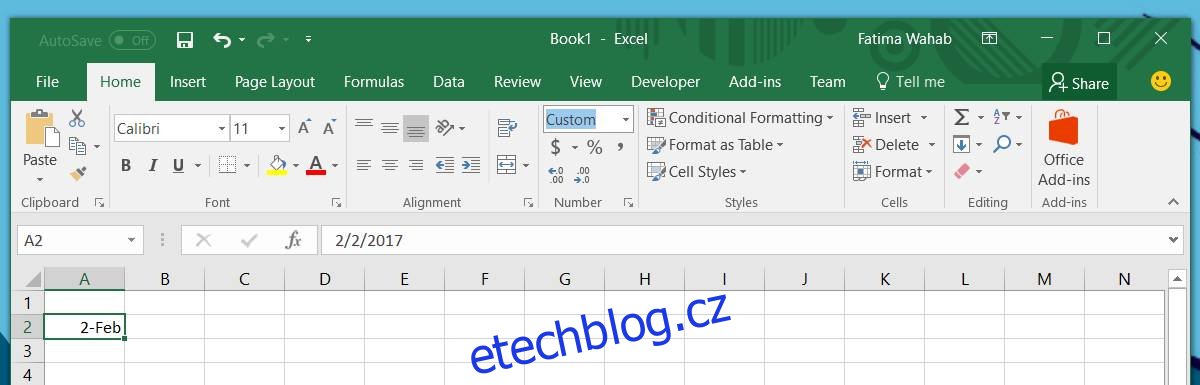
Otevřete tedy toto rozevírací menu a vyberte možnost „Text“. Hodnota v buňce se okamžitě změní na číselný ekvivalent data, který Excel původně rozpoznal. Smažte zobrazenou hodnotu a zadejte data znovu. Nyní, když je formát buňky nastaven na „Text“, se již vaše zadání nebude konvertovat na datum, čas ani nic jiného.
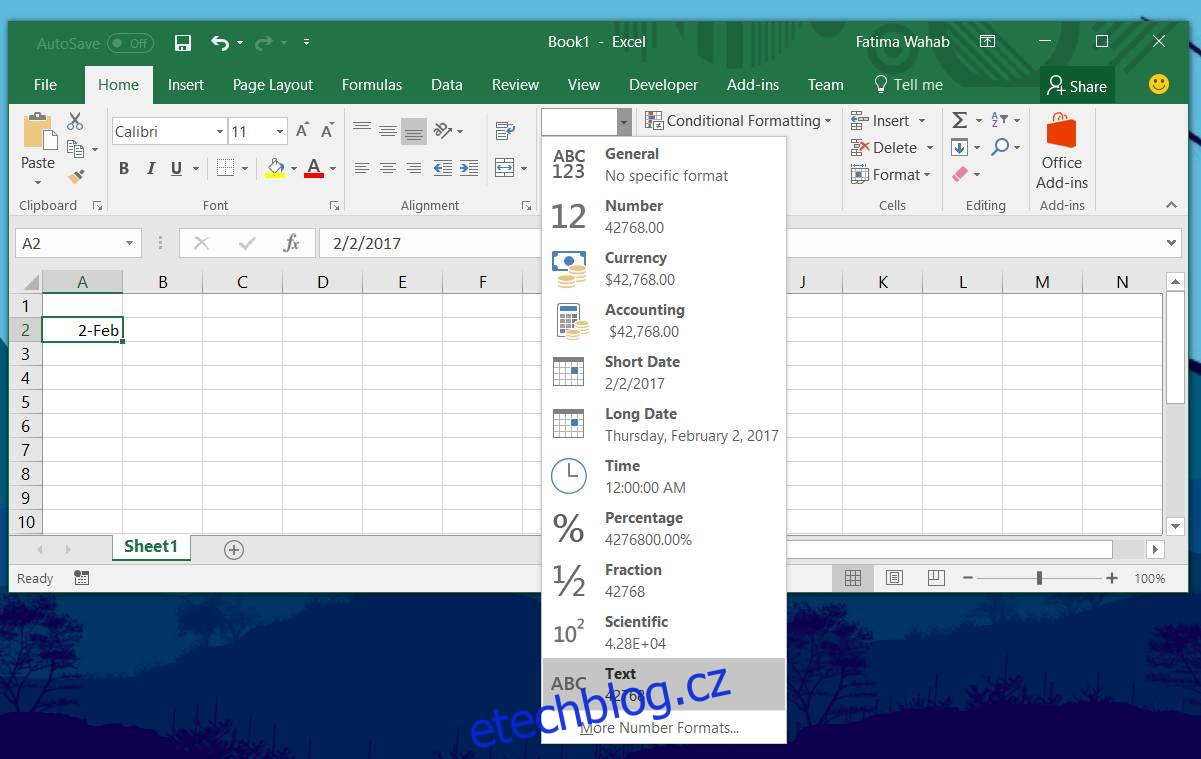
Tento postup však neřeší všechny problémy, které se mohou vyskytnout při práci s daty v buňce. Pokud na buňku aplikujete vzorec, data jsou stále rozpoznávána jako datum, a Excel je pro výpočty převádí na číselnou hodnotu odpovídající tomuto datu. Vzorec vám pak nevrátí očekávanou hodnotu. Neexistuje snadný způsob, jak toto obejít, a pravděpodobně budete muset přizpůsobit způsob, jakým vybíráte hodnoty ve vzorci, nebo změnit způsob jejich zadávání do buňky.
Používání vzorců v Excelu může vyžadovat metodu „pokus-omyl“, ale pokud vám jde jen o prezentaci dat, nastavení formátu buňky na „Text“ je plně postačující. Toto nastavení zůstane zachováno bez ohledu na to, na jakém zařízení se tabulka zobrazí.